随着技术的进步,Win7系统逐渐成为了广大用户的选择。然而,在一些旧款笔记本上,由于光驱的缺失或者性能的限制,无法通过光盘来安装系统。本文将详细介绍如...
2025-09-04 187 笔记本
在日常使用笔记本的过程中,我们有时需要重新安装操作系统来解决问题或升级系统。而使用USB装系统是一种常见且便捷的方法。本文将为您提供一份详细的教程,教您如何使用USB在笔记本上安装操作系统。
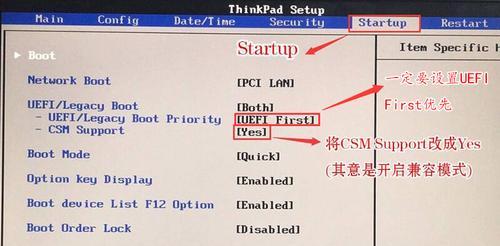
一:准备工作
在进行任何操作之前,您需要确保准备工作已经完成。您需要一台可用的笔记本电脑,并准备一枚容量足够的USB闪存驱动器。此外,您还需要下载所需操作系统的镜像文件,并将其保存到您的电脑上。
二:选择合适的USB制作工具
为了将操作系统安装文件正确地写入USB驱动器,您需要选择一个合适的USB制作工具。常见的工具包括Rufus、WinToUSB等。您可以根据自己的需求和个人偏好选择合适的工具。
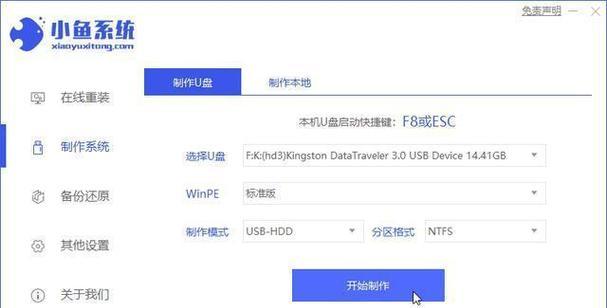
三:插入USB并打开制作工具
将准备好的USB驱动器插入笔记本电脑的USB接口。然后打开您选择的USB制作工具,并确保它能够检测到已插入的USB驱动器。
四:选择操作系统镜像文件
在USB制作工具中,您需要选择之前下载好的操作系统镜像文件。通过浏览您的电脑文件夹,找到保存镜像文件的位置,并在制作工具中选择该文件。
五:设置USB驱动器和分区
在进行下一步之前,您需要设置USB驱动器的相关参数。这包括选择USB驱动器的目标设备、分区方案和文件系统类型等。根据您的需求和电脑硬件情况,进行相应的设置。
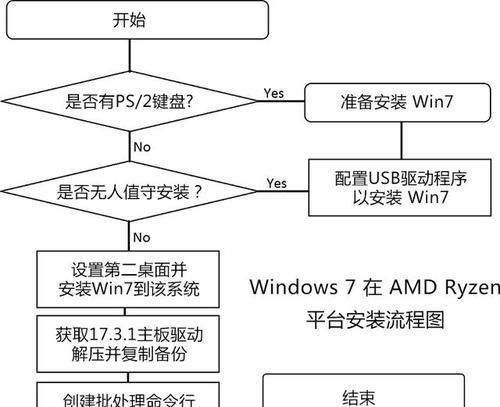
六:开始制作USB启动盘
当您完成所有的设置后,点击制作工具中的开始按钮,开始将操作系统镜像文件写入USB驱动器。请耐心等待该过程完成。
七:设置笔记本电脑启动顺序
在进行USB装系统之前,您需要设置笔记本电脑的启动顺序。进入BIOS设置界面,找到启动选项,并将USB驱动器排在首位。保存设置并退出BIOS。
八:重启笔记本电脑
在完成启动顺序设置后,重启您的笔记本电脑。在开机过程中,您会看到提示按下特定键进入引导菜单。按照提示进入引导菜单,并选择从USB驱动器启动。
九:进入操作系统安装界面
当您成功从USB驱动器启动后,您将进入操作系统的安装界面。根据界面提示,选择相应的语言、时区和键盘布局等设置。
十:选择安装类型
在安装界面中,您需要选择安装类型,包括新安装或升级等选项。根据您的需求和情况选择合适的安装类型。
十一:分区设置
接下来,您需要设置硬盘分区。根据您的需求和个人偏好,选择相应的分区方式和大小。请注意,在进行此步骤之前,请备份您的重要数据。
十二:等待操作系统安装完成
一旦您完成了分区设置,您只需要耐心等待操作系统的安装过程。这可能需要一些时间,取决于您的电脑配置和操作系统的大小。
十三:重新启动笔记本电脑
当操作系统安装完成后,您将收到提示要求重新启动笔记本电脑。按照提示重新启动,并进入新安装的操作系统。
十四:初次设置和个性化
在重新启动后,您需要进行一些初次设置和个性化操作。这包括设置用户名、密码、网络连接和更新等。根据您的需求和喜好进行相应设置。
十五:完成操作系统安装
恭喜!您已成功使用USB在笔记本电脑上安装了操作系统。现在,您可以享受全新的操作系统并进行您的工作和娱乐。
通过本文的教程,您学会了如何使用USB在笔记本上安装操作系统。这是一种方便且快捷的方法,适用于各种情况。希望本文对您有所帮助,祝您安装成功!
标签: 笔记本
相关文章

随着技术的进步,Win7系统逐渐成为了广大用户的选择。然而,在一些旧款笔记本上,由于光驱的缺失或者性能的限制,无法通过光盘来安装系统。本文将详细介绍如...
2025-09-04 187 笔记本

在使用笔记本电脑的过程中,有时我们需要更换硬盘来提升性能或扩大存储空间。本文将为大家提供一份详细的教程,教你如何更换笔记本硬盘并安装win10系统,希...
2025-08-29 180 笔记本
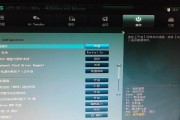
在某些情况下,我们可能需要通过U盘启动Sony笔记本电脑。无论是进行系统安装还是进行故障修复,U盘启动都是一个非常有用的技能。本文将详细介绍如何在So...
2025-08-11 221 笔记本

在如今的社交网络时代,视频通话已经成为人们日常生活中不可或缺的一部分。然而,有些用户可能会遇到问题:如何在Windows7笔记本上打开摄像头?本文将为...
2025-07-31 191 笔记本
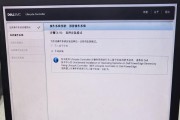
随着时间的推移,我们的电脑可能会变得越来越慢,或者可能出现其他一些问题。在这种情况下,重新安装操作系统是一个有效的解决方案。本文将介绍如何使用U盘在D...
2025-07-19 150 笔记本
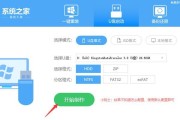
在现代社会中,笔记本电脑已经成为我们日常生活中不可或缺的工具之一。然而,随着时间的推移和使用频率的增加,笔记本系统可能会变得缓慢、出现故障甚至无法启动...
2025-07-16 165 笔记本
最新评论